WPS演示實現幻燈片循環播放的方法
一、幻燈片定位
在WPS演示文稿中,導航到最后一張幻燈片,使用矩形工具繪制一個與頁面大小相同的矩形,雙擊它,在彈出的“格式對象”面板中將“填充顏色”設置為“無填充顏色”,將“線條顏色”設置為“無線條顏色”(圖1),然后單擊“確定”以使該矩形不顯示。
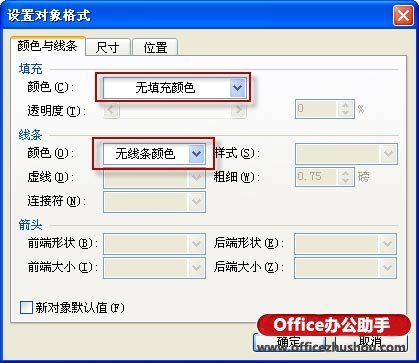
定位滑塊
第二,插入超鏈接
返回頁面后,仍應選擇矩形。如果沒有意外選擇矩形也沒關系。單擊任務窗格下拉菜單中的“對象層”,查看幻燈片中的所有對象。“矩形2010”(名稱是隨機生成的,也可以稱為“矩形2004”或類似名稱)是我們剛剛插入的矩形。用鼠標單擊選擇矩形。選擇后,從“插入”菜單中選擇“超鏈接”,在“插入超鏈接”設置面板中選擇“在本文檔中的位置”“第一張幻燈片”(圖2),然后單擊“確定”按鈕。
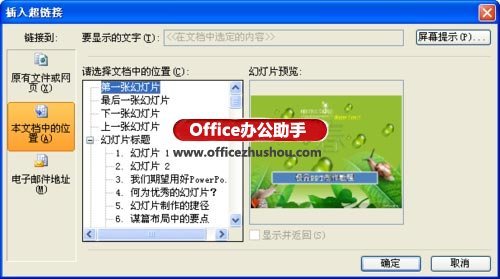
插入超鏈接
三、滑動周期效應
這樣,我們成功地將最后一張幻燈片鏈接到第一張幻燈片。當我們把它放在最后一張幻燈片上時,只需點擊一下鼠標,我們就會回到第一張幻燈片。就這么簡單。






